안녕하세요. 오늘은 '구글 폰트 사에트서 폰트 다운로드 받는 방법'에 대해 알아보도록 하겠습니다. 구글 폰트는 google에서 제공하는 서비스로 원하는 폰트를 검색 및 다운로드를 할 수 있습니다. 종류도 다양하게 있으며, 한글, 영문 등을 선택하거나, 폰트의 타입을 지정하여 볼 수도 있습니다. 어떠한 작업을 위해 혹은 서체 관련 필요한 일이 있을 때 사용을 해보시길 바라며, 자세한 내용은 아래 안내를 살펴보시면 될 것 같습니다.
구글 폰트 사이트에서 폰트 다운로드 받기 (Google Font)
1. 폰트를 다운로드 받기 위해 'Google Fonts'로 접속을 해주셔야 합니다.
구글에서 직접 검색해주셔도 좋으며, 아래 링크를 따라가 주셔도 좋습니다. 해당 페이지로 접속을 해주신 분들은 'Search Fonts' 검색창에 원하는 폰트를 입력해주시면 됩니다. 혹은 메인에 보는 여러 리스트들 중, 마음에 드는 서체를 선택해 보시길 바랍니다. 구글 폰트 페이지 바로가기
*폰트 찾기 팁 :
- Search fonts 아래의 폰트를 찾을 수 있는 여러 옵션들이 있습니다.
- Categories는 폰트의 대한 스타일, 타입 등을 지정할 수 있습니다.
- Language를 통해 원하는 언어를 선택해 찾아볼 수 있습니다. (한글 폰트만 보고 싶으신 분들은 'korean'을 선택해주시면됩니다.)
- Font properties로 폰트의 속성에 대해 체크를 할 수 있습니다.
- 폰트의 옵션은 복수로 선택할 수 있으며, 원하시는 폰트를 찾기에 유용하게 사용될 수 있습니다.

2. 저는 영문에서 자주 쓰이는 'Roboto'라는 서체를 선택해 봤습니다.
다운로드는 오른쪽 상단에 보이는 [Download family] 버튼을 눌러 폰트 파일을 받을 수 있습니다. 또한, 폰트 관련 내용을 보고 싶으신 분들은 스크롤을 내리거나, Type tester, Glyphs, About & license를 선택해 내용을 확인하실 수 있습니다.
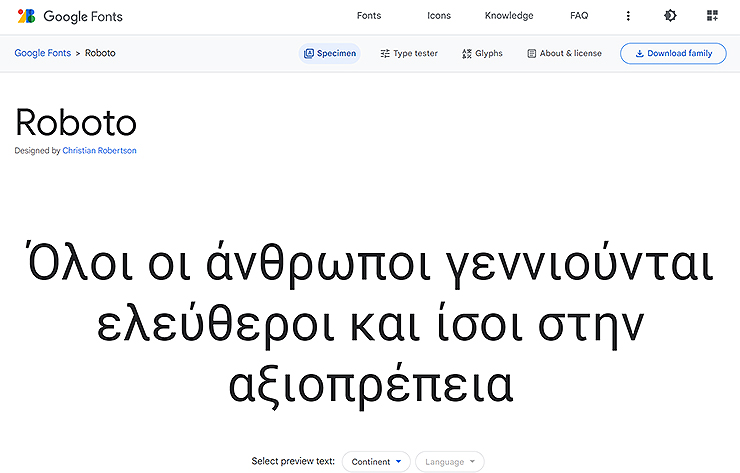
3. 여러 탭 중, 'Type tester'를 선택한 화면입니다.
탭 명 그대로, 폰트를 직접 테스트 할 수 있으며, 자신이 사용하기에 적합한지를 판단할 수 있습니다. 폰트마다 굵기나 여러 스타일 적용도 가능하니 다양하게 테스트를 진행해 보시는 걸 추천드립니다.

4. 'Glyphs' 탭을 선택한 화면입니다.
폰트 하나하나를 살펴 볼 수 있으며, 어떤 모양으로 어떻게 구성되어 있는지 알 수 있습니다. 폰트를 다운로드하기 전에 보기 좋은 메뉴이며, 마찬가지로 자신이 사용하기에 적합한지 판단을 해보시길 바랍니다.

5. 마지막으로 'About & license'를 선택해봤습니다.
폰트의 소개에 대해 나오기도 하며, 가장 중요할 수도 있는 라이센스에 대한 정보가 있습니다. 자신이 사용하는 목적에 부합한 지, 무료로 사용이 가능한지, 상업적으로 사용할 수 있는지 등등을 살펴보시길 바랍니다. *모든 폰트에는 저작권이 있으며, 배포하는 곳에 따라 유/무료 사용범위 등이 다를 수 있습니다.

이상으로 '구글 폰트 사이트에서 폰트 다운로드 받는 방법'에 대해 알아 본 내용이었습니다. 구글 폰트(Google Fonts)를 처음 이용해 보시거나, 어떻게 받는지 어떤 콘텐츠가 있는지 궁금하셨다면 위 내용을 참고해 보시길 바랍니다. 간단히 폰트를 받을 수 있으며, 목적에 따라 구분하여 살펴 볼 수도 있습니다.
'다운로드 > 무료폰트' 카테고리의 다른 글
| 칠곡할매글꼴 다운로드 (무료로 사용할 수 있는 폰트, 서체) (0) | 2022.09.29 |
|---|---|
| 본고딕(Noto Sans CJK KR) 공식 다운로드 받기 (0) | 2022.09.07 |
| 나눔고딕 다운로드 (상업 이용 가능한 무료 한글 폰트) (0) | 2022.08.16 |
| 횡성한우체 다운로드 받기 (무료 폰트, 상업적 이용가능 O) (0) | 2022.08.15 |
| 조선일보체 다운로드 받기 (무료폰트, 서체) (0) | 2022.08.13 |




댓글